Utilisation de la fonction NBVAL sous Excel 2007 ou excel 2010
Nous allons voir ici comment nous pouvons compter un nombre de cellules contenant des données que ce soit du texte ou des nombres à l’aide de la fonction NBVAL sous Excel 2007 (procédure également valable sur la version 2010 et 2014).
Prenons pour exemple, un tableau Excel où nous suivons au jour le jour nos équipes de formateurs.
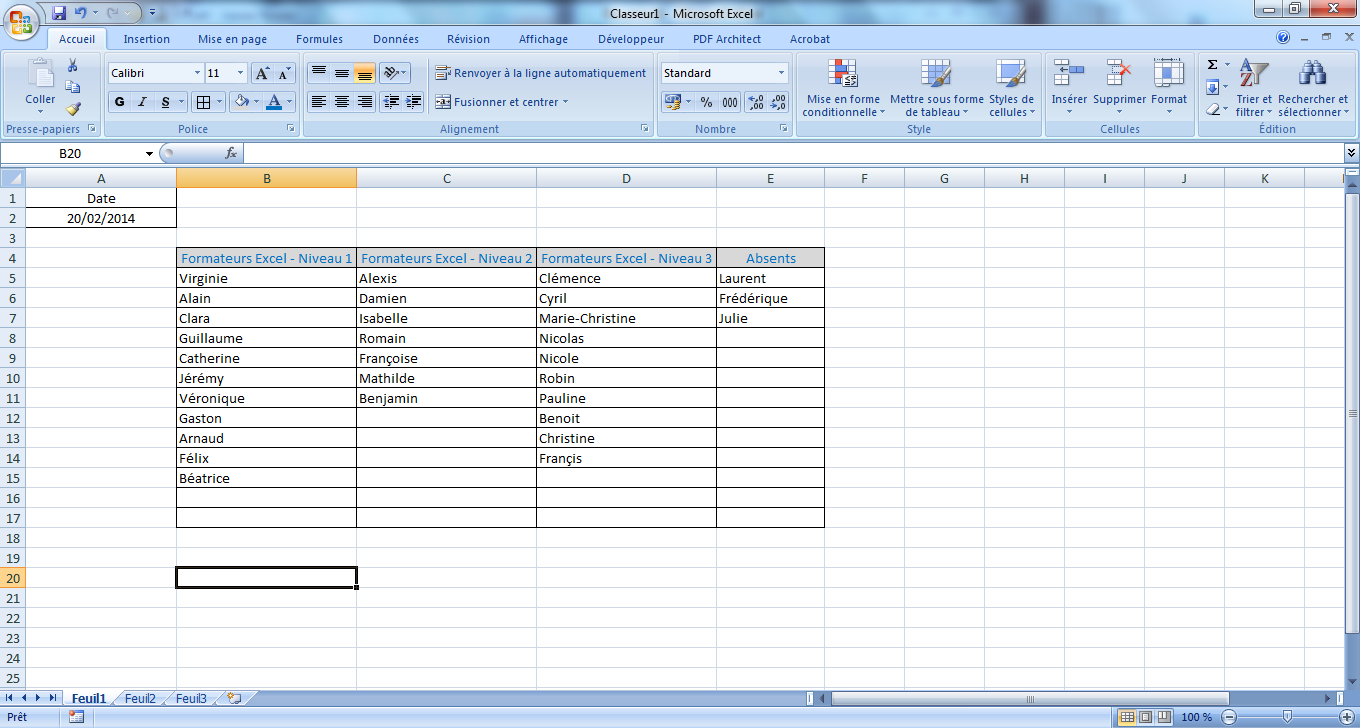
Dans notre tableau nous voulons savoir le nombre de personnes pour chaque catégorie et pour cela nous allons donc utiliser la fonction NBVAL qui va nous permettre en fait de calculer le nombre de cellules non vides.
Nous allons donc dans un premier temps, nous positionner dans la cellule B17, cellule dans laquelle nous voulons que s’affiche notre résultat pour la catégorie « Formateurs Excel – Niveau 1 ».
Comme vous le savez, toute formule doit commencer par le signe = auquel nous ajouterons la fonction NBVAL ; Dans la barre de formule, notre formule débutera donc ainsi.
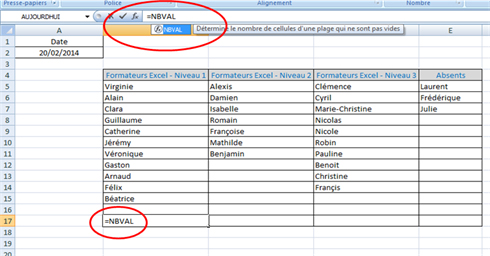
En effet, en double cliquant sur cette fonction, nous voyons qu’automatiquement la parenthèse s’est affichée et qu’Excel nous apporte des indications sur les données que nous devons entrer pour que notre formule fonctionne correctement :
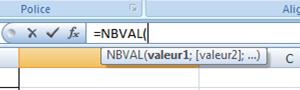
Ce que nous voulons, ce sont le nombre de données contenues dans notre colonne B intitulée « Formateurs Excel – Niveau 1 » et nous allons sélectionner, à l’aide de la souris, la plage de données de la cellule B5, où débute les noms de nos formateurs, à la cellule B16, où elle se termine.
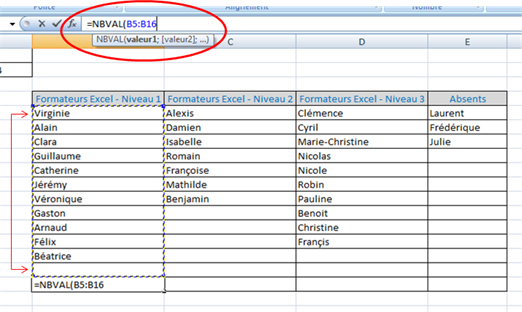
On n’oublie pas de fermer la parenthèse et on valide notre formule à l’aide de la touche Entrée de notre clavier, ce qui nous donne =NBVAL(B5 :B16) ; Notre résultat s’affiche bien dans la cellule que nous avions sélectionné, à savoir B17 dans notre exemple.
Pour rappel, les : permette à Excel de comprendre qu’il doit prendre en compte toutes les données contenues entre la cellule B5 et la cellule B16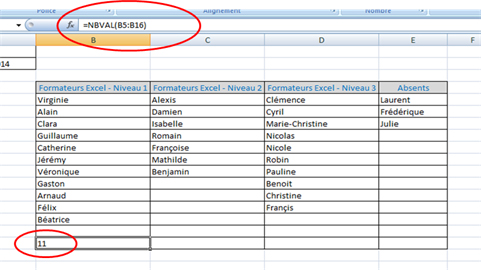
Il ne nous reste plus qu’à l’aide de la souris à étirer notre formule vers la droite pour la recopier et nos résultats s’afficheront pour chacune des catégories.
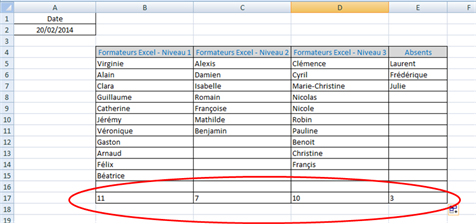
A présent, vous pouvez à ajouter ou supprimer un nom dans n’importe laquelle de vos colonnes, vos résultats s’agrémenteront automatiquement.
La fonction NB.SI également possible pour calculer le nombre de cellules pleines dans la plage sélectionnée.
A titre indicatif et un peu plus compliqué, pour cet exemple qui ne contient que des données textes, vous auriez également pu utiliser la fonction NB.SI qui vous calcule le nombre de cellules si la condition est respectée.
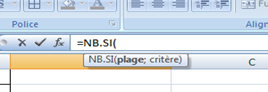
On demande ici à Excel de nous calculer le nombre de cellule entre la plage de données B5 et B16 si la cellule contient du texte, représentée par * que nous mettons entre guillemets.
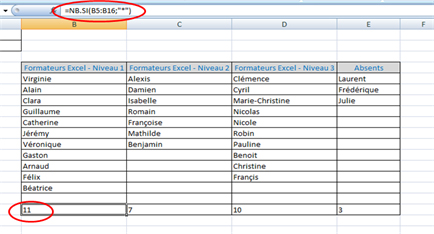
Comme vous pouvez le constater par vous-même, la première formule en utilisant la fonction NBVAL est bien plus simple à utiliser et nous arrivons au même résultat.
